Stínové efekty v operačních systémech existují čistěz estetických důvodů; Pokud se vám nelíbí to, co vidíte na obrazovce, nebudete si ho užívat. Efekt sice malý, a někdy těžko viditelný, půjčuje také nějakou užitečnost; způsobí, že se okno aplikace vznáší nad zbytkem rozhraní. Tento efekt může jen způsobit, že operační systém vypadá skvěle, nebo vám může pomoci rozeznat jedno okno na rozdíl od druhého. V systému Windows i OS X se však již nějakou dobu používají stíny. Pokud nemáte rádi stín v OS X, je k jeho deaktivaci vyžadován příkaz Terminal. V systému Windows 10 potřebujete pouze zrušit zaškrtnutí jedné možnosti v Ovládacích panelech.
Otevřete plochu na ovládacím panelu a přejděte naSystém a zabezpečení> Systém a na postranním panelu klikněte na Pokročilé nastavení. V okně Vlastnosti systému, které se otevře, přejděte na kartu „Upřesnit“ a v části „Výkon“ klikněte na „Nastavení“.

Na kartě „Vizuální efekty“ uvidíte velmidlouhý seznam zaškrtávacích políček, která v systému Windows povolují nebo zakazují estetické funkce. Vyhledejte možnost „Zobrazit stíny pod okny“ a zrušte zaškrtnutí. Klikněte na Použít a stín bude okamžitě pryč.
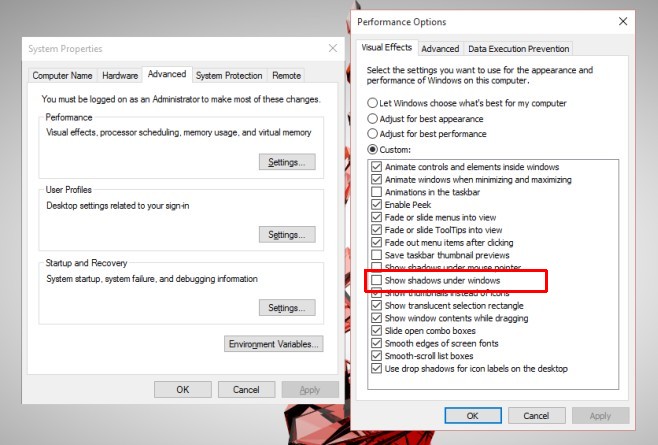
Můžete debatovat o tom, zda jsou prvky uživatelského rozhraní podobnézáleží na tom, zda mají být součástí operačního systému. Existují také otázky týkající se viditelnosti stínu v systému Windows 10. Pokud máte tmavé pozadí, stín není vůbec vidět. Není si vědom kontextu, což znamená, že odstín zůstává stejná barva a účinek je k ničemu na tmavém pozadí nebo tmavším okně. Je to viditelné na světlejších pozadí a pokud je to to, co máte na ploše, můžete se rozhodnout, že tento zvláštní efekt nepotřebujete.












Komentáře